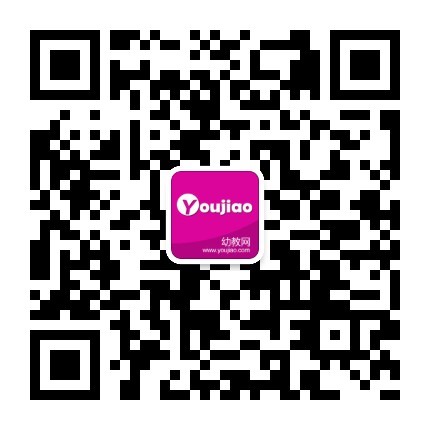°°°°Ćß◊x£ļ‘ŕŖ@ņÔěťīůľ“ĹťĹBé◊∑NĹõ≥£≥Ų¨F(xi®§n)ĶńŽäńXÜĖÓ}ĶńĹ‚õQ∑Ĺ∑®ļÕ»’≥£ĶńĪ£ūB(y®£ng)÷™◊R���£¨◊Ćń„≥…ěť“Ľ√ŻĹ‚õQŽäńXłŖ ÷
°°°°ń‹◊Ć”≤ĪPťLČŘĶń ģőŚāÄļ√∑Ĺ∑®
°°°°1Ī£≥÷ŽäńXĻ§◊ų≠h(hu®Ęn)ĺ≥«ŚĚć
°°°°”≤ĪP“‘éß”–≥¨ĺęŖ^ěVľąĶńļŰőŁŅ◊ŇcÕ‚ĹÁŌŗÕ®���£¨ňŁŅ…“‘‘ŕ∆’Õ®üoÉŰĽĮ—b÷√Ķń “É»≠h(hu®Ęn)ĺ≥÷– Ļ”√���£¨»Ű‘༓Čmáņ÷ōĶń≠h(hu®Ęn)ĺ≥Ō¬���£¨ēĢĪĽőŁłĹĶĹPCBAĶńĪŪ√ś°Ę÷ų›SŽäôCĶńÉ»≤Ņ“‘ľį∂¬»ŻļŰőŁŖ^ěV∆ų����£¨“ÚīňĪōŪö∑ņČm°£
°°°°ŖÄ”–≠h(hu®Ęn)ĺ≥≥ĪĚŮ����°ĘŽäČļ≤Ľ∑Ä(w®ßn)∂®∂ľŅ…ń‹Ćß÷¬”≤ĪPďpČń°£
°°°°2����°ĘūB(y®£ng)≥…’żī_ÍPôCĶńŃēĎT
°°°°”≤ĪP‘ŕĻ§◊ųērÕĽ»ĽÍPť]Žä‘ī£¨Ņ…ń‹ēĢĆß÷¬īŇÓ^ŇcĪP∆¨√ÕŃ“ń•≤Ń∂ÝďpČń”≤ĪP���£¨ŖÄēĢ ĻīŇÓ^≤Ľń‹’żī_ŹÕőĽ∂Ý‘ž≥…”≤ĪPĶńĄĚāŻ����°£ÍPôCēr“Ľ∂®“™◊Ę“‚√śįŚ…ŌĶń”≤ĪP÷ł ĺüŰ «∑ŮŖÄ‘ŕťW†q£¨÷Ľ”–ģĒ”≤ĪP÷ł ĺüŰÕ£÷ĻťW†q����°Ę”≤ĪPĹY Ý◊xĆĎļů∑ĹŅ…ÍPôC���°£
°°°°3����°Ę’żī_“∆Ą””≤ĪP����£¨◊Ę“‚∑ņ’ū
°°°°“∆Ą””≤ĪPēr◊Óļ√Ķ»īżÍPôC ģé◊√Ž”≤ĪPÕÍ»ęÕ£řDļů‘ŔŖM––°£‘ŕť_ôCēr”≤ĪPłŖňŔřDĄ”���£¨›p›pĶń’ūĄ”∂ľŅ…ń‹Ķķ∆¨Ňc◊xĆĎÓ^ŌŗĽ•ń•≤Ń∂Ýģa…ķīŇ∆¨Čń‹ČĽÚ◊xĆĎÓ^ößďp���°£ňý“‘‘ŕť_ôCĶń†ÓĎB(t®§i)Ō¬£¨«ß»f≤Ľ“™“∆Ą””≤ĪPĽÚôCŌš���£¨◊Óļ√Ķ»īżÍPôC ģé◊√Ž”≤ĪPÕÍ»ęÕ£řDļů‘Ŕ“∆Ą”÷ųôCĽÚ÷ō–¬ÜĘĄ”Žä‘ī����£¨Ņ…Ī‹√‚Žä‘ī“Úň≤ťgÕĽ≤®Ć¶”≤ĪP‘ž≥…āŻļ¶°£‘ŕ”≤ĪPĶńį≤—b����°Ę≤ū–∂Ŗ^≥Ő÷–Ď™∂ŗľ”–°–ń£¨”≤ĪP“∆Ą”����°ĘŖ\›ĒēráņĹŻŅńŇŲ£¨◊Óļ√”√Ň›ń≠ĽÚļ£ĺdįŁ—bĪ£◊o“ĽŌ¬����£¨ĪMŃŅúp…Ŕ’ūĄ”°£◊Ę“‚£ļ”≤ĪPŹS…Őňý÷^Ķń“ŅĻ◊≤ń‹Ń¶”ĽÚ“∑ņ’ūŌĶĹy(t®Įng)” Ķ»����£¨÷ł‘ŕ”≤ĪP‘ŕőīÜĘĄ”†ÓĎB(t®§i)Ō¬Ķń∑ņ’ū°ĘŅĻ◊≤ń‹Ń¶���£¨∂Ý∑«ť_ôC†ÓĎB(t®§i)���°£
°°°°4°Ę”√ĎŰ≤Ľń‹◊‘––≤ūť_”≤ĪP…w
°°°°īňÕ‚”≤ĪPĶń÷∆‘žļÕ—bŇšŖ^≥Ő «‘ŕĹ^ƶüoČmĶń≠h(hu®Ęn)ĺ≥Ō¬ŖM––���£¨«–”õ£ļ“Ľį„”čň„ôC”√ĎŰ≤Ľń‹◊‘––≤ūť_”≤ĪP…w���£¨∑ŮĄtŅ’ö‚÷–ĶńĽ“ČmŖM»Ž”≤ĪPÉ»����£¨łŖňŔĶÕÔwĶńīŇÓ^ĹMľĢ–żřDéߥ”ĶńĽ“ČmĽÚőŘőÔ∂ľŅ…ń‹ ĻīŇÓ^ĽÚĪP∆¨ďpČń���£¨Ćß÷¬ĒĶ(sh®ī)ďĢĀG ߣ¨ľī Ļ»‘Ņ…ņ^ņm(x®ī) Ļ”√����£¨”≤ĪPČŘ√Ł“≤ēĢīůīůŅs∂Ő£¨…ű÷ŃēĢ Ļ’ŻČK”≤ĪPąůŹU���°£
°°°°5���°Ę◊Ę“‚∑ņłŖúō°Ę∑ņ≥Ī����°Ę∑ņŽäīŇł…Ē_
°°°°”≤ĪPĶńĻ§◊ų†ÓõrŇc Ļ”√ČŘ√ŁŇcúō∂»”–ļ‹īůĶńÍPŌĶ£¨”≤ĪP Ļ”√÷–úō∂»“‘20°ę25°śěť“ň���£¨úō∂»Ŗ^łŖĽÚŖ^ĶÕ∂ľēĢ Ļĺßůw’Ů é∆ųĶńērÁä÷ųÓlįl(f®°)…ķłń◊É���£¨ŖÄēĢ‘ž≥…”≤ĪPŽä¬∑‘™ľĢ ßž`����£¨īŇĹťŔ|“≤ēĢ“ÚüŠ√õ–ßĎ™∂Ý‘ž≥…”õšõŚe’`;úō∂»Ŗ^ĶÕ����£¨Ņ’ö‚÷–Ķńňģ∑÷ēĢĪĽńżĹY‘ŕľĮ≥…Žä¬∑‘™ľĢ…Ō£¨‘ž≥…∂Ő¬∑����°£
°°°°“≤Ņ…”√‹õľĢĪO(ji®°n)Ņō”≤ĪPúō∂»
°°°°DTemp «“ĽŅÓĪO(ji®°n)Ņō”≤ĪPúō∂»Ķń‹õľĢ£¨ňŁń‹ČÚĆćērĶōŌÚ”√ĎŰąůłś”≤ĪPĶńĻ§◊ųúō∂»����£¨≤Ę‘ ‘S”√ĎŰ∂®÷∆“ĽāÄúō∂»Ķń…ŌŌř÷Ķ£¨∑ņ÷Ļ”≤ĪP“Úúō∂»Ŗ^łŖ∂Ý≥Ų¨F(xi®§n)Ļ§◊ų≤Ľ∑Ä(w®ßn)∂®Ķń†Óõr���°���£Ņ…“‘‘ŕŐžėOŌ¬›dÓlĶņŌ¬›dĶĹŖ@āÄīů–°ÉHěť93.5KBĶń‹õľĢ£¨Ĺ‚Čļļů‹õľĢļůń„ēĢįl(f®°)¨F(xi®§n)‘ŕ∆ŃńĽŌ¬∑ĹĶń»őĄ’ôŕ÷–≥Ų¨F(xi®§n)Ńň“ĽāÄÚĆĄ”∆ų†ÓĶń–°ąDėň£¨ąDėň…Ō∑ĹįťŽS”–“ĽāÄ≤ĽĒŗ◊ÉĽĮĶńúō∂»Ô@ ĺ����£¨Ŗ@āÄúō∂»ĺÕ «”≤ĪPģĒ«įĶńĻ§◊ųúō∂»°£ŽpďŰ‘ďąDėňēĢ≥Ų¨F(xi®§n)“ĽāÄ‘O÷√ĹÁ√ś����£¨∆š÷–£¨“Checktemperatureevery(1)minutes”“ĽŪóěťôzúy”≤ĪPúō∂»Ķń÷‹∆ŕ���£¨Ĺ®◊hīůľ“ŖxďŮń¨’J‘O÷√(“Ľ∑÷Áä“Ľīő)����°£ “HDDcriticaltemperature(40)°ś”“ĽŪóěť‘O∂®”≤ĪPĶńúō∂»…ŌŌř÷Ķ���°£‘ŕŖ@ņÔ–Ť“™łýďĢ”√ĎŰ Ļ”√”≤ĪPĶńřDňŔ∂Ý∂®£¨»ÁĻŻ «5400řDĶń”≤ĪP���£¨Ĺ®◊h‘O∂®ěť40°ś���£¨7200řDĶńĄtŅ…“‘‘Oěť50°ś°£éß”–ÓĀ…ęŖxďŮĶń“Normaltemperaturecolor”ļÕ “Criticaltemperaturecolor”É…Ūóěť”≤ĪP‘ŕ’ż≥£úō∂»ļÕ≥¨≥Ų…ŌŌř÷ĶērĶń≤ĽÕ¨†ÓĎB(t®§i)Ô@ ĺ���£¨īůľ“Ņ…“‘łýďĢ◊‘ľļĶńŌ≤ļ√ŖM––ŖxďŮ����£¨÷Ľ“™–—ńŅľīŅ…°����£Ņ…ŖxŪó“Warningaboutcriticaltemperature” «◊Ć”√ĎŰŖxďŮģĒ”≤ĪP≥¨≥Ų…ŌŌř÷Ķēr «∑Ůįl(f®°)≥ŲĺĮłś?ļŃüo“…ÜĖ£¨ő“āÉĎ™‘ďŖxďŮ “ «”����°£“WarningaboutSMARTfailure”“ĽŪó «◊Ć”√ĎŰŖxďŮģĒ”≤ĪPĶń“SMART”ľľ–gįl(f®°)¨F(xi®§n)”≤ĪPīś‘ŕÜĖÓ}ēr «∑Ůįl(f®°)≥ŲĺĮłś£¨Ŗ@“ĽŁcƶ”≤ĪPĶńį≤»ę–‘ļ‹÷ō“™���£¨Ĺ®◊hŖxďŮ“ «”���°£
°°°°ĚŮ∂»Ŗ^łŖēr£¨Žä◊”‘™ľĢĪŪ√śŅ…ń‹ēĢőŁłĹ“ĽĆ”ňģń§����£¨—űĽĮ°ĘłĮőgŽä◊”ĺĬ∑����£¨“‘÷¬Ĺ””|≤ĽŃľ���£¨…ű÷Ń∂Ő¬∑£¨ŖÄēĢ ĻīŇĹťŔ|ĶńīŇѶįl(f®°)…ķ◊ÉĽĮ���£¨‘ž≥…ĒĶ(sh®ī)ďĢĶń◊xĆĎŚe’`���°£ĚŮ∂»Ŗ^ĶÕ£¨»›“◊∑eņŘīůŃŅĶń“ÚôC∆ųřDĄ”∂Ýģa…ķĶńžoŽäļ…����£¨Ŗ@–©žoŽäēĢüżČńCMOSŽä¬∑£¨őŁłĹĽ“Čm∂ÝďpČńīŇÓ^����°ĘĄĚāŻīŇĪP∆¨°£ôC∑ŅÉ»ĶńĚŮ∂»“‘45°ę65%ěť“ň����°£
°°°°ŃŪÕ‚���£¨ĪMŃŅ≤Ľ“™ Ļ”≤ĪPŅŅĹŁŹäīŇąŲ���£¨»Á“ŰŌš����°Ęņģį»Ķ»���£¨“‘√‚”≤ĪPňý”õšõĶńĒĶ(sh®ī)ďĢ“ÚīŇĽĮ∂ÝďpČń���°£
°°°°6°Ę“™∂®∆ŕ’ŻņŪ”≤ĪP
°°°°∂®∆ŕ’ŻņŪ”≤ĪPŅ…“‘ŐŠłŖňŔ∂»����£¨»ÁĻŻňť∆¨∑eņŘŖ^∂ŗ≤ĽĶę‘LÜĖ–߬ Ō¬ĹĶ£¨ŖÄŅ…ń‹ďpČńīŇĶņ����°£Ķę≤Ľ“™Ĺõ≥£’ŻņŪ”≤ĪP£¨Ŗ@ė”“≤ēĢ”–ďp”≤ĪPČŘ√Ł����°£
°°°°7°Ę◊Ę“‚ÓA∑ņ≤°∂ĺļÕŐō¬Ś“ņńĺŮR≥Ő–Ú
°°°°”≤ĪP «”čň„ôC≤°∂ĺĻ•ďŰĶń÷ōŁcńŅėň���£¨Ď™◊Ę“‚ņŻ”√◊Ó–¬ĶńöĘ∂ĺ‹õľĢƶ≤°∂ĺŖM––∑ņ∑∂����°£“™∂®∆ŕƶ”≤ĪPŖM––öĘ∂ĺ£¨≤Ę◊Ę“‚ƶ÷ō“™ĶńĒĶ(sh®ī)ďĢŖM––Ī£◊oļÕĹõ≥£–‘Ķńāš∑›���°£Ĺ®◊h∆Ĺēr≤Ľ“™ŽSĪ„Ŗ\––ĀŪöv≤Ľ√ųĶńĎ™”√≥Ő–ÚļÕīÚť_ŗ]ľĢłĹľĢ���£¨Ŗ\––«į“Ľ∂®“™Ō»≤ť≤°∂ĺļÕńĺŮR°£
°°°°8���°Ę’żī_ń√”≤ĪPĶń∑Ĺ∑®
°°°°‘ŕŽäńXĺS◊oĎ™“‘ ÷◊•◊°”≤ĪPÉ…ā»����£¨≤ĘĪ‹√‚Ňc∆šĪ≥√śĶńŽä¬∑įŚ÷ĪŔŔ”|���£¨“™›pń√›p∑Ň���£¨≤Ľ“™ŅńŇŲĽÚ’ŖŇc∆šňŻą‘”≤őÔůwŌŗ◊≤;≤Ľń‹”√ ÷ŽSĪ„Ķō”|√Ģ”≤ĪPĪ≥√śĶńŽä¬∑įŚ£¨“Úěť ÷…ŌŅ…ń‹ēĢ”–žoŽä����£¨žoŽäēĢāŻļ¶ĶĹ”≤ĪP…ŌĶńŽä◊”‘™ľĢ£¨Ćß÷¬üo∑®’ż≥£Ŗ\––����°£ŖÄ”–«–őūéߎä≤Śįő°£
°°°°9����°Ę◊Ć”≤ĪP÷«ń‹–›ŌĘ
°°°°◊Ć”≤ĪP÷«ń‹ĶōŖM»Ž“ÍPť]”†ÓĎB(t®§i)£¨Ć¶”≤ĪPĶńĻ§◊ųúō∂»ļÕ Ļ”√ČŘ√ŁĹo”Ťļ‹īůĶńéÕ÷ķ���£¨ ◊Ō»ŖM»Ž“ő“ĶńŽäńX”����£¨”√ ůėň◊ůśIŽpďŰ“Ņō÷∆√śįŚ”���£¨»ĽļůŖxďŮ“Žä‘īĻ‹ņŪ”����£¨ĆĘ∆š÷–“ÍPť]”≤ĪP”“ĽŪóĶńērťg‘O÷√ěť15∑÷Áä����£¨Ď™”√ļůÕň≥ŲľīŅ…°£
°°°°10���°Ę›p“◊≤Ľ“™ĶÕłŮ
°°°°≤Ľ“™›p“◊ŖM––”≤ĪPĶńĶÕľČłŮ ĹĽĮ≤Ŕ◊ų���£¨Ī‹√‚ƶĪP∆¨–‘ń‹éßĀŪ≤ĽĪō“™Ķń”įŪĎ���°£
°°°°11°ĘĪ‹√‚Ól∑ĪĶńłŖľČłŮ ĹĽĮ≤Ŕ◊ų
°°°°ňŁÕ¨ė”ƶĪP∆¨–‘ń‹éßĀŪ”įŪĎ���£¨‘ŕ≤Ľ÷ō–¬∑÷Ö^(q®Ī)Ķń«ťõrŌ¬���£¨Ņ…≤…”√ľ”ÖĘĒĶ(sh®ī)“Q”ĶńŅžňŔłŮ ĹĽĮ√ŁŃÓ°£
°°°°12���°Ę”≤ĪP≥Ų¨F(xi®§n)ČńĶņēr
°°°°”≤ĪP÷–»Á≥Ų¨F(xi®§n)ČńĶņ����£¨ľī Ļ «“ĽāÄīō∂ľŅ…ń‹ĺŖ”–ĒU…ĘĶń∆∆Čń–‘���£¨‘ŕĪ£–ř∆ŕɻϙĪMŅž’“…Őľ“ļÕŹSľ“łŁďQĽÚĺS–ř����£¨“—Ŗ^Ī£–ř∆ŕĄtĪMŅ…ń‹úp…ŔłŮ ĹĽĮ”≤ĪP���£¨úp…ŔČńīōĶńĒU…Ę���°£
°°°°13����°Ę…∆”√īŇĪPĻ§ĺŖ
°°°°…∆”√łųÓźīŇĶķĻ§ĺŖ����£¨»ÁNortonUtilities����°ĘNortonCleanSweepĶ»£¨∂®ēr«ŚņŪ◊‘ľļĶń”≤ĪP����£¨Ņ…ŐŠłŖŌĶĹy(t®Įng)’Żůw–ßń‹°£
°°°°14.Ĺ®ŃĘRESCUEDISK
°°°° Ļ”√NortonUtilitiesĻ§ĺŖ‹õľĢĆĘ”≤ĪP∑÷Ö^(q®Ī)ĪŪ���°Ę“żĆß”õšõ“‘ľįCMOS–ŇŌĘĪ£īśĶĹ‹õĪP…Ō���£¨“‘∑ņ»f“Ľ°£
°°°°15���°ĘĪMŃŅ≤Ľ“™ Ļ”√”≤ĪPČļŅsľľ–g
°°°°ģĒČļŅsĺŪőńľĢ÷ūĚu‘Ųīůēr���£¨”≤ĪPĶń◊xĆĎĒĶ(sh®ī)ďĢīůīůĶōúp¬żŃň���°£»ÁĻŻīŇĪPĶń»›ŃŅČÚ”√£¨õ]”–Īō“™‘ŕ Ļ”√”≤ĪPČļŅsľľ–g
°°°°ĹŻ÷Ļ◊‘Ą”ÜĘĄ”≥Ő–ÚĶńŖ\––
°°°°‘ŕWindows2000÷–���£¨ÜőďŰ“ť_ ľ”����£¨ŖxďŮ“≥Ő–Ú/ÜĘĄ””ĺÕŅ…“‘ŅīĶĹ√Ņīőť_ôCērŖ\––Ķń≥Ő–Ú���°£»ÁĻŻŌŽĹŻ÷ĻŖ@–©≥Ő–ÚĶń◊‘ÜĘĄ”���£¨÷Ľ“™‘ŕ“ÜĘĄ””÷–”“ďŰ ůėň£¨ŖxďŮ“Ąh≥ż”ľīŅ…����°£Ķę «”––©◊‘ÜĘĄ”≥Ő–Úõ]‘ŕ“ÜĘĄ””ĹMņÔ£¨ń«»ÁļőĹŻ÷ĻŖ@–©≥Ő–ÚĶń◊‘Ą”Ŗ\––ńō?Ō¬√śĶń»ż∑N∑Ĺ∑®����£¨Ļ©īůľ“ÖĘŅľ°£
°°°°∑Ĺ∑®“Ľ£ļ Ļ”√MsConfigőńľĢ
°°°°1���°Ęę@»°MsConfigőńľĢ
°°°°‘ŕWindows98Ķŕ2įś÷–ŐŠĻ©ŃňMsConfig.exe(ŌĶĹy(t®Įng)Ňš÷√Ćć”√≥Ő–Ú)őńľĢ����£¨‘ŕWindows2000÷–õ]”–ŐŠĻ©‘ďőńľĢ£¨Ķę «īň√ŁŃÓŅ…“‘‘ŕ Windows2000÷–Ŗ\––����°£Źń—b”–Windows98Ķŕ2įśĶńôC∆ų÷–ŅĹōźŖ@āÄőńľĢ(‘ŕ\Windows\SystemńŅšõŌ¬)ĶĹ Windows2000÷–Ķń\WinNT\System32ńŅšõŌ¬����£¨īňőńľĢīů–°÷Ľ”–68KB°£
°°°°2����°ĘŖ\––MsConfig
°°°°‘ŕWindows98÷–ŁcďŰ“ť_ ľ/Ŗ\––”£¨›Ē»Ž“MsConfig”����£¨»Ľļů“ī_∂®”ľīŅ…°£
°°°°‘ŕWindows2000÷–Ŗ\––MsConfigēr����£¨ŌĶĹy(t®Įng)ēĢŐŠ ĺŌĶĹy(t®Įng)Ňš÷√Ćć”√≥Ő–Úüo∑®◊x»°Config.sys°ĘAutoexec.bat���°Ę System.ini����°ĘWin.iniőńľĢ£¨ŖBņm(x®ī)ÜőďŰňńīő“ī_∂®”įī‚oļŲ¬‘ľīŅ…���£¨»Ľļů‘ŕ“ÜĘĄ””ėňļěŪó÷–į—≤Ľ–Ť“™Ķń◊‘ÜĘĄ”≥Ő–Ú«įĶńƶĻī»•ĶŰľīŅ…ĹŻ÷ĻŖ@–©≥Ő–ÚĶń◊‘Ą”Ŗ\––���°£
°°°°∑Ĺ∑®∂Ģ£ļÕ®Ŗ^–řłń◊ĘÉ‘ĪŪĆć¨F(xi®§n)
°°°°ÜĘĄ”◊ĘÉ‘ĪŪĺé›č∆ų£¨ŖM»ŽHKEY_LOCAL_MACHINE\SOFTWARE\Microsoft\
°°°°Windows\CurrentVersion\Run����£¨‘ŕ”“ŖÖŅ…“‘ŅīĶĹ◊‘ÜĘĄ”Ķń≥Ő–Ú£¨»ÁĻŻŌŽĹŻ÷Ļ���£¨Ņ…“‘ÜőďŰŖx∂®����£¨Źń“ĺé›č”≤ňÜő÷–ŖxďŮ“Ąh≥ż”ľīŅ…����°£◊Ę“‚£ļ‘ŕĄh≥ż«į◊Óļ√āš∑›◊ĘÉ‘ĪŪ£¨“‘∑ņ»f“Ľ����°£
°°°°∑Ĺ∑®»ż£ļ Ļ”√Ķ໿∑Ĺ‹õľĢĻ§ĺŖ
°°°°ńŅ«į”–‘S∂ŗĻ§ĺŖŅ…“‘Ćć¨F(xi®§n)ƶ◊ĘÉ‘ĪŪĶń÷ĪĹ”–řłń����£¨ņż»ÁWindowsÉě(y®≠u)ĽĮīůéü���°Ę≥¨ľČÕ√◊”ńß∑®Ķ»Ķ»���°£Ō¬√ś“‘WindowsÉě(y®≠u)ĽĮīůéüěťņżĹťĹB»ÁļőĹŻ÷Ļ◊‘ÜĘĄ”≥Ő–ÚĶńŖ\––£¨Ņ…“‘Źńwww.ccidnet.com/soft/cce/Ō¬›dWindowsÉě(y®≠u)ĽĮīůéü≥Ő–Ú���£¨į≤—bÕÍ≥…ļů£¨ÜőďŰ“ť_ ľ”įī‚o���£¨ŖxďŮ“≥Ő–Ú”����£¨Ŗ\––“WindowsÉě(y®≠u)ĽĮīůéü”���£¨ÜőďŰ◊ůŖÖĶń“ť_ôCňŔ∂»Éě(y®≠u)ĽĮ”���£¨‘ŕ“’ąŖxďŮť_ôC≤Ľ◊‘Ą”Ŗ\––Ķń≥Ő–Ú”ŅÚ÷–Ô@ ĺŃňňý”–◊‘Ą”Ŗ\––Ķń≥Ő–Ú���£¨ĆĘ“™ĹŻ÷ĻĶń≥Ő–Ú«įĶńŹÕŖxŅÚīÚ…ŌƶĻī£¨»ĽļůÜőďŰ“Éě(y®≠u)ĽĮ”įī‚o���£¨Ŗ@–©“™ĹŻ÷ĻĶń≥Ő–ÚĺÕĪĽĄh≥ż����£¨ģĒ»Ľ“≤Ņ…“‘ÜőďŰ“Ľ÷ŹÕ”įī‚oŖM––Ľ÷ŹÕ����°£‘O÷√ÕÍ≥…ļůÕň≥ŲÉě(y®≠u)ĽĮīůéü≥Ő–Ú£¨ŌĶĹy(t®Įng)ēĢŐŠ ĺ“ŌĶĹy(t®Įng)‘O÷√“—ĹõłŁłń����°£“™◊ĆÉě(y®≠u)ĽĮĹYĻŻŃĘľī…ķ–ߣ¨’ąÍPť]ňý”–ģĒ«į’ż‘ŕŖ\––Ķń≥Ő–Úļů���£¨ÜőďŰī_∂®“‘Ī„÷ō–¬ÜĘĄ”ń„Ķń”čň„ôC”���£¨īňērÜőďŰ“ī_∂®”įī‚o£¨÷ō–¬ÜĘĄ””čň„ôCľīŅ…���°£
°°°°é◊Łc’f√ų£ļ
°°°°“‘…Ō»ż∑N∑Ĺ∑®ĻP’ŖÕ∆ň]Ķŕ“Ľ����°ĘĶ໿∑N£¨ĪMŃŅ≤Ľ“™”√Ķŕ∂Ģ∑N����£¨“Úěť–řłń◊ĘÉ‘ĪŪ≤Ŕ◊ų∆ūĀŪĪ»›^¬ťü©£¨≤Ę«“ő£ŽU–‘īů���°£”––©Ļ§ĺŖ≤ĽĶęŅ…“‘Ąh≥ż◊‘ÜĘĄ”≥Ő–Ú����£¨ŖÄŅ…“‘÷ĪĹ”ŐŪľ”◊‘ÜĘĄ”≥Ő–Ú����£¨»Á≥¨ľČÕ√◊”ńß∑®����£¨”√∆ūĀŪŖÄ «ļ‹∑ĹĪ„Ķń°£ŃŪÕ‚����£¨“‘…Ō»ż∑N∑Ĺ∑®–řłńÕÍ≥…ļů£¨∂ľĪōŪö÷ō–¬ÜĘĄ””čň„ôCļů≤Ňń‹…ķ–ß����°£
°°°°ModemŇc¬ēŅ®õ_ÕĽ“ż∆ūĶńĶ°Ļ§Ļ ’Ō
°°°°¬ēŅ®ĶńĻ ’Ō≥żŃň”≤ľĢ∑Ĺ√ś���£¨∂ŗįŽ «õ]”–’żī_į≤—bÚĆĄ”>≥Ő–Ú£¨“™≤ĽĺÕ «¬ēŅ®Ňc∆šňŻ”≤ľĢ≥Ų¨F(xi®§n)ľś»›–‘ÜĖÓ}ĽÚ’Ŗõ_ÕĽ���°£ ◊Ō»���£¨ôz≤ť“ő“ĶńŽäńX→‘OāšĻ‹ņŪ∆ų”ņÔ”–õ]”–Ňc¬ēŅ®”–ÍPĶńõ_ÕĽ
°°°°»ÁĻŻõ]”–įl(f®°)¨F(xi®§n)ÜĖÓ}£¨‘Ŕ‘á‘á÷ō—bÚĆĄ”>≥Ő–Ú����°£
°°°°ŖÄ «≤Ľ––Ķń‘í£¨ŖM»Ž“Ņō÷∆√śįŚ→∂ŗ√Ĺůw���£¨‘ŕ““ŰÓl”ŖxŪó÷–Ķń“¬ē“Ű≤•∑Ň”ļÕ“šõ“Ű”∂ľŖxďŮŃň“’{÷∆Ĺ‚’{∆ų#3ĺĬ∑≤•∑Ň”����°£į—ňŁłń’ż���£¨Ļ ’ŌŇŇ≥ż����°£
°°°°Õ¨ērį≤—bŃňModemļÕ¬ēŅ®ĶńŽäńX‘ŕ≥Ų¨F(xi®§n)Óźň∆Ļ ’ŌērŅ…“‘ŃŰ“‚“ĽŌ¬Ŗ@∑NŅ…ń‹°£
°°°°ŌŗÍPÕ∆ň]£ļ
–°…ż≥ű‘áÓ}���°Ę∆ŕ÷–∆ŕń©Ó}���°Ę–°ĆWäWĒĶ(sh®ī)Ó}
ĪM‘ŕäWĒĶ(sh®ī)ĺWĻęĪäŐĖ

°°°° ög”≠ Ļ”√ ÷ôC°Ę∆ĹįŚĶ»“∆Ą”‘Oāš‘LÜĖ”◊ĹŐĺW���£¨”◊ÉļĹŐ”żő“āÉ“Ľ¬∑Ň„įťÕ¨––���£°>>ŁcďŰ≤ťŅī